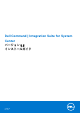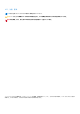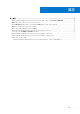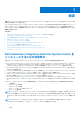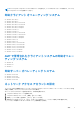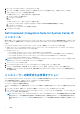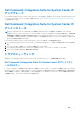Install Guide
Table Of Contents
- Dell Command | Integration Suite for System Center バージョン 5.5 インストールガイド
- 目次
- 概要
- Dell Command | Integration Suite For System Centerをインストールするための前提条件
- 対応クライアント オペレーティング システム
- AMTで管理されたクライアント システムの対応オペレーティング システム
- 対応サーバー オペレーティング システム
- ネットワーク アクセス アカウントの設定
- Dell Command | Integration Suite for System Center のインストール
- インストーラーの変更または修復オプション
- Dell Command | Integration Suite for System Center のアップグレード
- Dell Command | Integration Suite for System Center のアンインストール
- トラブルシューティング

5. [ネットワークアクセスアカウント] タブをクリックします。
6. [ネットワークの場所にアクセスするアカウントを指定する] オプションを選択してから、[設定] をクリックします。
7. ドロップダウンメニューで、次の項目を選択します。
● [既存のアカウント] — 存在するアカウントを使用します
a. ユーザーアカウントを選択します。
b. [OK]をクリックします。
または
● [新しいアカウント] — 新しいアカウントを追加します
a. クライアントシステムから Configuration Manager にアクセスするための管理者資格情報を入力します。
b. [OK]をクリックします。
[アカウント]フィールドにユーザー名が表示されます。
8. [OK]をクリックします。
Dell Command | Integration Suite for System Center の
インストール
続行する前に、Dell Command | Integration Suite for System Center をインストールするシステムに管理者権限を持つアカウントでロ
グインしていることを確認します。Configuration Manager のないシステムには、[Dell Command | Warranty] のみをインストール
します。
Dell Command | Integration Suite for System Center インストーラには、複数のインストールオプションがあります。
● 完全インストール - Dell Command | Integration Suite for System Center、Dell Command | Intel vPro Out of Band、Dell Command |
Warranty の 3 つのツールがすべてインストールされます。
● カスタムインストール
○ Dell Command | Integration Suite for System Center のみがインストールされます。
○ Dell Command | Integration Suite for System Center と Dell Command | Intel vPro Out of Band が両方インストールされます。
○ Dell Command | Integration Suite for System Center と Dell Command | Warranty が両方インストールされます。
○ Dell Command | Warranty のみがインストールされます。
メモ: Dell Command | Intel vPro Out of Band は、Dell Command | Integration Suite for System Center もインストールするか、また
は前もってインストールしていなければ、インストールできません。
1. dell.com/downloads にアクセスします。
2. Dell Command | Integration Suite for System Center 用のインストーラをダウンロードして実行します。
3. インストーラの手順に従い、要件に基づいて [完全インストール] または [カスタムインストール] を選択します。
特定機能をインストールしないようにするには、機能の横のドロップダウン ボックスをクリックして、[この機能を無効にす
る]を選択します。
インストーラーの変更または修復オプション
Dell Command | Integration Suite for System Center インストーラの変更または修復オプションにより、インストールされているプロ
グラム機能が変更されます。このオプションで、以下のアクションを実行できます。
● インストールされていない機能をインストールする。
● インストールされている機能を削除する。
インストーラの修復オプションを使用すれば、インストール中に発生した可能性のあるインストールエラーを修復することができ
ます。
1. [コントロールパネル] を開いて、[プログラムと機能]、[アンインストール] タブの順にクリックします。
2. [Dell Command | Integration Suite for System Center]をクリックして、アンインストーラーの手順に従い、インストールをアン
インストール、変更、または修復します。
メモ: Microsoft System Center Configuration Manager バージョン 2103 以降で Dell コンソール拡張機能を使用するには、階層
承認されたコンソール拡張機能の設定を無効にする必要があります。階層承認されたコンソール拡張機能を有効化または
無効化するには、docs.microsoft.com にある「階層承認されたコンソール拡張機能の有効化または無効化」を参照してくだ
さい。
6 概要